Инструкция по эксплуатации GLOBUSGPS НАВИТЕЛ 3.2
Страница 28
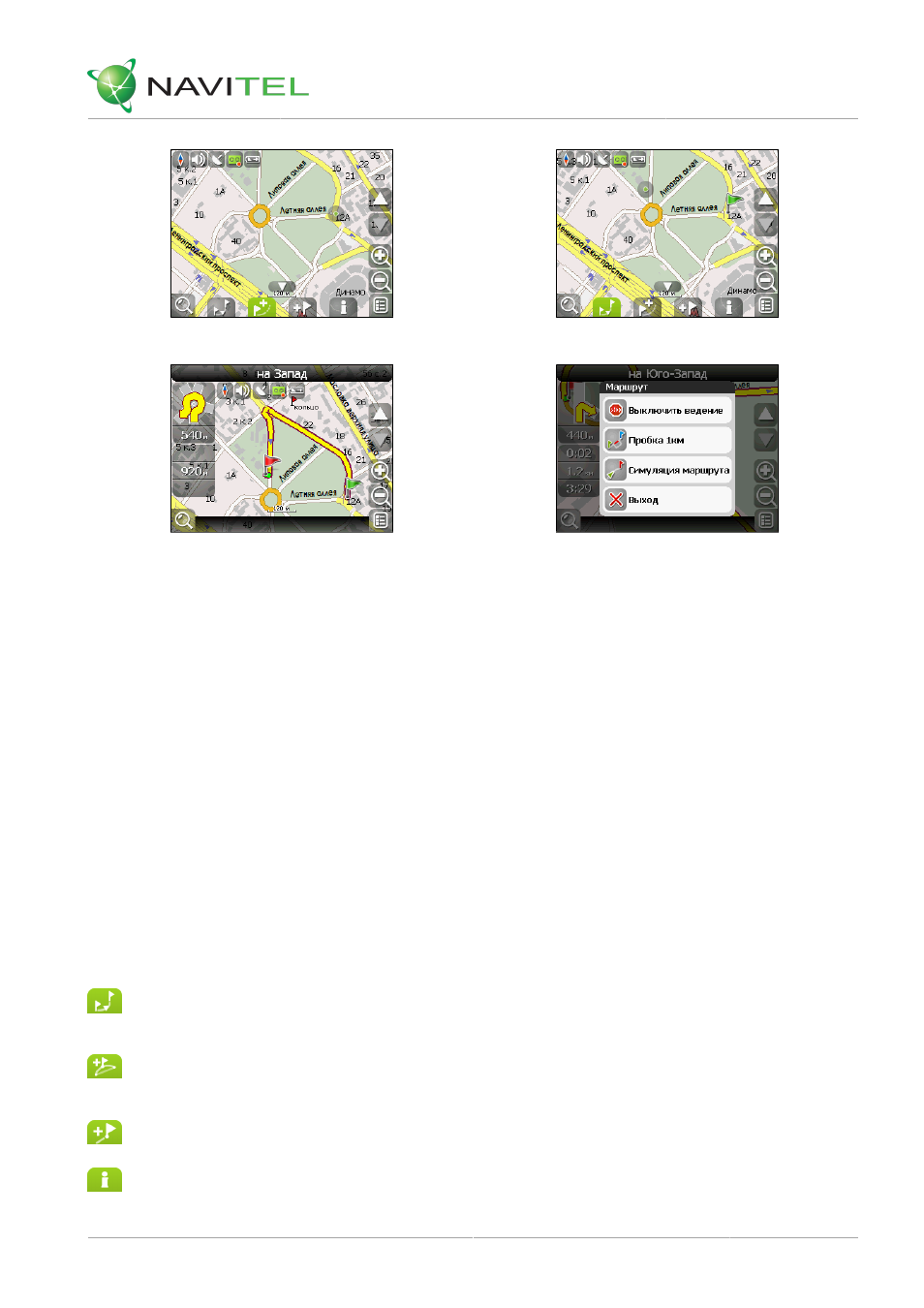
Copyright © ЗАО «ЦНТ», 2007-2008.
Web: www.navitel.su
Email: [email protected]
28
Рис. 49
Рис. 50
Рис. 51
Рис. 52
Редактирование маршрута
Нажмите на знак манёвра, чтобы совершить какие-либо действия с маршрутом. Контекстное меню, по-
являющееся при нажатии, содержит основные команды для редактирования маршрута.
«Выключить ведение» - удалить маршрут с карты и прекратить движение по нему.
«Следующая точка маршрута» - нажатие на эту кнопку позволяет попасть на следующую точку маршрута,
если Вы вдруг проехали текущую точку или передумали ее посещать.
«Пробка 1 км» - этот пункт меню при движении по активному маршруту указывает программе, что от теку-
щего местоположения по маршруту пробка протяженностью 1 км. Навител анализирует ситуацию и ищет
альтернативный, более короткий по времени маршрут.
«Симуляция маршрута» - данный пункт меню доступен только при выключенном GPS. С его помощью
можно посмотреть путь по маршруту, повороты на маршруте и некоторую приблизительную информацию по
маршруту. Такая полная демонстрация позволяет заранее выявить опасные или неблагоприятные участки
маршрута и скорректировать маршрут в случае необходимости.
Редактирование маршрута может также быть произведено при помощи путевых точек. При ведении по
маршруту, нажмите в любом месте карты, чтобы создать точку. В нижней части страницы появятся допол-
нительные кнопки:
«Идти на точку» - в режиме ведения по маршруту эта кнопка прокладывает маршрут от первой точки
уже созданного маршрута до выделенной точки, удаляя все точки между.
«Заехать» - добавить точку между двумя точками уже существующего маршрута. Последняя доба-
вленная точка (при добавлении нескольких) становится второй приоритетной точкой в текущем маршруте.
«Добавить к маршруту» - точка добавляется в конец маршрута, продолжая его.
«Свойства» - свойства выделенной точки на карте.